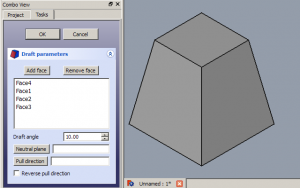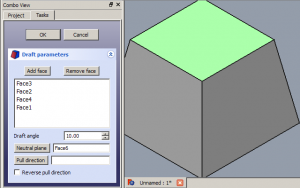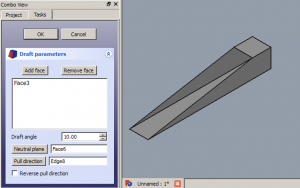|
| Posizione nel menu |
|---|
| PartDesign → Sformo |
| Ambiente |
| PartDesign |
| Avvio veloce |
| ... |
| Vedere anche |
| ... |
Questo strumento crea uno sformo angolare (inclinazione delle facce) sulle facce selezionate di un oggetto. Nella struttura del progetto viene creata una nuova voce 'Draft indipendente, seguita da un numero sequenziale il documento contiene già altri elementi Draft.
|
|
Utilizzo
Parametri e OpzioniAggiungi faccia / Rimuovi facciaCliccare su Aggiungi faccia o su Rimuovi faccia, poi selezionare una faccia per aggiornare la lista delle facce attive. Se è necessario ripetere l'operazione. Angolo di sformoImpostare l'angolo di sformo inserendo il valore, o facendo clic sulle frecce su / giù. L'angolo di sformo applicato viene mostrato in tempo reale. Piano neutroCliccare su Piano neutro poi selezionare il piano che non deve essere dimensionalmente modificato. La modifica viene mostrata in tempo reale. Pull DirectionFare clic su Pull direction (direzione di trascinamento), quindi selezionare un bordo. Pull Direction è efficace solo se è stato impostato il Piano neutro. I risultati possono essere imprevedibili. Reverse Pull DirectionSelezionare Reverse pull direction per commutare tra positivo e negativo l'angolo dello sformo.
Casi particolariLo strumento Sformo funziona solo su facce che sono normali tra loro. Se ci sono delle facce tangenziali collegate alla faccia a cui si desidera applicare uno sformo, lo strumento non funziona. Spesso l'operazione di sformo fallisce perché si tenta di applicarla a una faccia a cui è già applicato un raccordo o uno smusso. In questo caso, rimuovere la superficie tangenziale, applicare lo sformo desiderato, poi riapplicare il raccordo o lo smusso. |